Win10で不足している入力メソッドを表示する方法
- 王林転載
- 2023-07-04 15:57:0613206ブラウズ
Win10 入力メソッドが見つからない場合、それを表示するにはどうすればよいですか? 私たちは日常生活で勉強や娯楽のためにコンピューターを使用しており、使用中に入力機能を使用します。しかし、最近、使用中に入力方法を取り出すことができないことに気付いた友人が何人かいます。この場合、私たちはそれを使用できません通常のコンピュータです。では、どうすれば問題を解決できるのでしょうか? Win10 で失われた入力メソッドを回復する方法を以下のエディターがまとめていますので、興味がある方はエディターをフォローして以下をご覧ください。

Win10 入力メソッドが見つかりません。回復方法
1. 右下隅のスタート メニューをクリックし、[設定] オプションをクリックして、次のように Windows 設定を入力します。図。
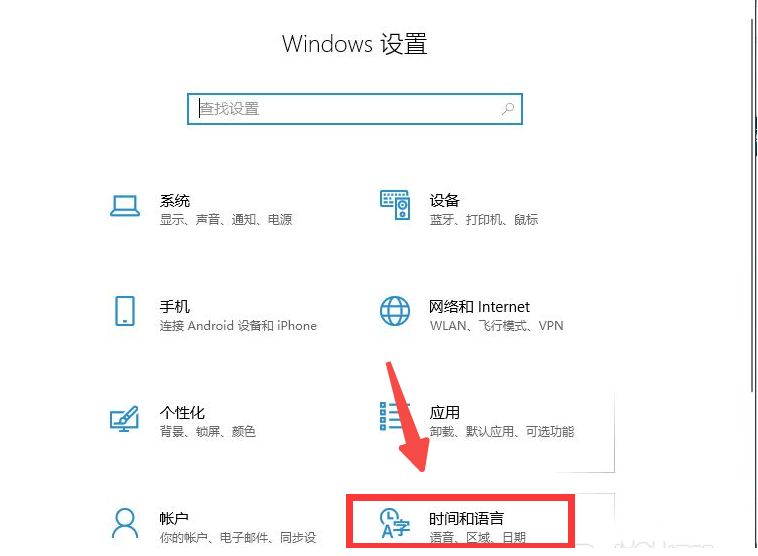
2. ポップアップ ページで、図に示すように、[時刻と言語] オプションを選択し、左側の [言語] オプションを選択します。
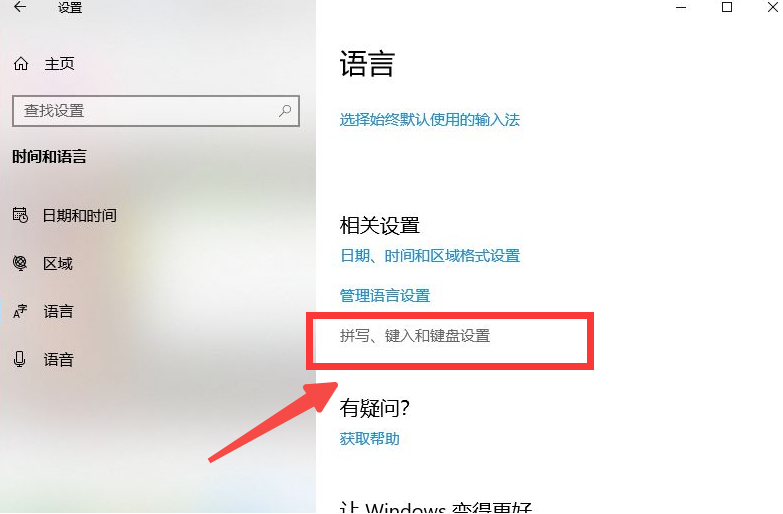
3. 図に示すように、言語で「スペル、入力、およびキーボードの設定」オプションを見つけて開きます。
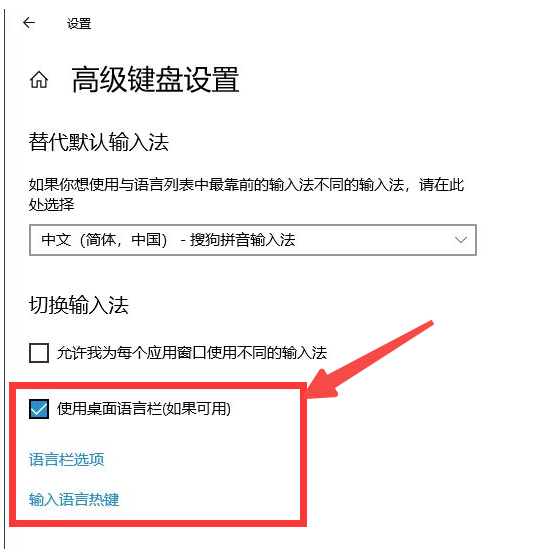
4. 図に示すように、ページ上で「キーボードの詳細設定」オプションを見つけます。
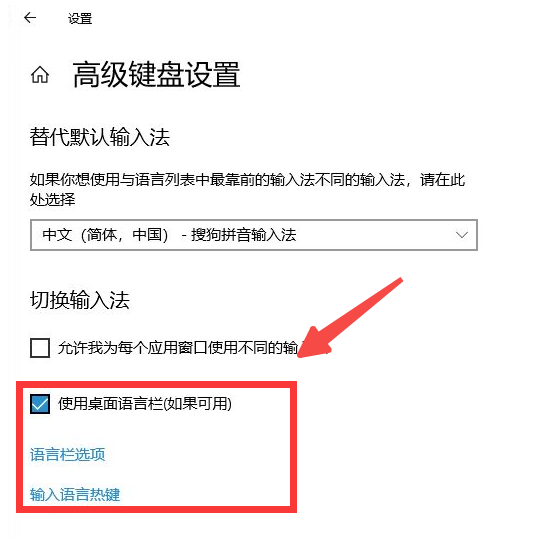
5. 最後に、図に示すように、ポップアップ インターフェイスで、[デスクトップ言語バーを許可する (利用可能な場合)] の前のボックスを選択します。
上記は、[Win10 インプット メソッドが見つからない場合に呼び出す方法 - Win10 インプット メソッドが見つからない場合に取得する方法] の全内容です。このサイトには、さらに興味深いチュートリアルが用意されています。
以上がWin10で不足している入力メソッドを表示する方法の詳細内容です。詳細については、PHP 中国語 Web サイトの他の関連記事を参照してください。
声明:
この記事はchromezj.comで複製されています。侵害がある場合は、admin@php.cn までご連絡ください。

